Як оновити звукові драйвери на windows 8. Драйвер для звукової карти Realtek HD

Драйвер – спеціальна програма для будь-якого пристрою комп'ютера, наприклад, звукової карти, відеокарти, принтера, сканера тощо, без якої пристрій може нормально функціонувати.
Важливо!
Іноді потрібно оновлювати звуковий драйвер, якщо старий драйвер перестав підтримувати нові файли або просто злетів з будь-якої причини.
Оновити драйвер звукового пристрою можна двома способами.
Перший метод.Вам необхідно відкрити Диспетчер пристроїв, для цього правою кнопкою клацаємо по ярлику «Мій комп'ютер», у контекстному меню вибираємо «Властивості».
У вікні, що відкрилося, на вкладці «Обладнання» вбираємо «Диспетчер пристроїв».
Перед Вами відкриється список обладнання комп'ютера.
У цьому випадку нам необхідно оновити драйвер та конфігурацію звукового пристрою.
Тому вибираємо «Звукові, відео та ігрові пристрої».
У списку, як правило, першим номером йде звуковий драйвер.
Тому клацаємо правою кнопкою миші за відповідною позицією і в контекстному меню вибираємо, натискаємо оновити драйвер.
Так-так, ми зараз оновлюватимемо з вами драйвер!
Тут Вам буде запропоновано автоматично встановити драйвер (пошук в Інтернеті) або встановити з вказаного місця на комп'ютері.
Другий спосіббільш наочний, тому що тут ми самі завантажуватимемо драйвер для звуку.
Вам необхідно:
У диспетчері пристроїв, як це було описано вище, переглянути звуковий пристрій.
У верхньому лівому куті вибрати пошук по виробнику;
– тут Вам знадобиться потрібного виробника, скориставшись алфавітом (наприклад, якщо звукова карта Realtek , клацаємо по літері «R»);
- Ви можете перейти або на сайт виробника, або просто на цьому сайті відкрити сторінку зі списком драйверів.
Важливо!Не забудьте завантажити мою безкоштовну PDF книгу.У ній я даю, 5 надійних перевірених сервісів по Заробітку в Інтернеті новачкові для Швидкого Старту та виходу на Дохід від 30 тисяч рублів на місяць! (і як ви можете це повторити).
Залишилося встановити драйвер для звуку.
Розпаковуємо архів зі скачаним драйвером. Знаходимо у ньому файл setupабо install,запускаємо установку і далі діємо за інструкцією.
Напевно, у багатьох була така ситуація, коли раптово і несподівано на комп'ютері зникає звук. І ви в метушні починаєте шукати причину зникнення. Одночасно перевіряти всі дроти, перезавантажувати комп'ютер, шукати в інтернеті нові колонки та запчастини, а також думати, що комп'ютер згорів — не варто. Вирішення проблеми може бути набагато простіше, адже в більшості випадків достатньо оновити драйвер звукової карти.
Передумови оновлення звукових драйверів
Якщо ви вирішили розібратися з проблемою відсутності звуку на вашому комп'ютері самостійно, тоді давайте почнемо з можливих причинзникнення звуку та їх вирішення.

Як оновити звукові драйвери Windows 7
Для того, щоб оновити драйвера в Windows 7, потрібно трохи часу і трохи уважності. Отже, нам потрібно потрапити до «Диспетчера пристроїв». Швиденько тиснемо на праву кнопку миші по значку «Мій комп'ютер», і заходимо до «Властивостей». Далі переходимо у вкладку "Обладнання" і там вибираємо "Диспетчер пристроїв". 
Після цього ми зможемо побачити вражаючий список обладнання, яке є на вашому комп'ютері. Так як ми поставили перед собою завдання оновлення драйверів, то нам слід змінити і конфігурацію звукового пристрою. Вибираємо рядок із « Звуковими, відео та ігровими пристроями«, У тому списку, який перед нами, першим номером йде звуковий драйвер. 
Тепер, за допомогою контекстного меню, яке викликається правою кнопкою миші, натискаємо на «Оновити драйвер». Або двічі клацаємо по драйвері і в віконці, що відкриється, тиснемо на «Драйвера» і слідом на «Оновити». І тепер у новому вікні перед нами виникає вибір із двох варіантів оновлення. Якщо у вас немає готових драйверів на комп'ютері, натискаємо на «Автоматичний пошук оновлених драйверів». 
Відразу почнеться процес пошуку підходящих драйверів на ваш комп'ютер, який займе деякий час.
Якщо в Інтернеті, вашому комп'ютеру не вдалося знайти потрібні драйвера, то вам потрібно буде встановити їх з диска, який йшов разом зі звуковою картою (якщо цей диск знайдете звичайно). Бувають випадки, коли і система нічого не знайшла, і диск загубився, тоді не варто засмучуватися і хапатися за валеріанку, адже і з цієї ситуації є вихід.
Для початку нам потрібно буде дізнатися модель нашої звукової карти. Як це зробити дивіться. Коли ви дізнаєтеся про модель вашої карти, вам потрібно буде зайти на сайт розробника і завантажити необхідний драйвер. Потім знову заходьте в «Оновлення» драйверів і натискаєте на « Пошук драйверів на цьому комп'ютері«.

Потім вказуємо місце, де лежать драйвера і система відразу ж починає процес оновлення.
Як оновити звукові драйвери Realtek
Якщо у вас виникли проблеми з інсталяцією драйверів Realtek на Windows XP, або в процесі його встановлення видається помилка, тоді давайте розберемося з усім разом. Для початку очистимо плацдарм для встановлення нового драйвера. Нам потрібно видалити всі раніше або неправильно встановлені драйвера. Заходимо до « Пуск", тиснемо " Виконати» та прописуємо в порожньому рядку команду « regedit».

У вікні відшукуємо "HDAUDIO" і відкриваємо зліва папку "HKEY_LOCAL_MACHINE" після неї "SYSTEM" потім "CurrentControlSet" і в самому кінці "Enum".

У вікні диспетчера слід видалити аудіопристрій на шині HDA. Воно, швидше за все, буде виділено жовтим знаком вигуку. І тільки тепер ми можемо встановити заздалегідь завантажені драйвери Realtek.
Сподіваюся вам вдалося відновити звук на вашому комп'ютері одним із способів, запропонованих у цій статті. Процес оновлення драйверів не займає багато часу і не є складним.
Відео інструкція з оновлення звукової карти
Для нормальної роботи кожного ноутбука або комп'ютера необхідно, щоб усі компоненти були справними та працездатними. Це стосується й програмного забезпечення. Оперативна система Windows постійно потребує оновлення драйверів. Іноді можуть злетіти, тоді користувачеві слід знати, як їх переустановити.
Як інсталювати драйвер звуку через Диспетчер пристроїв
Буває так, що на ПК пропадає звук або він стає поганою якістю – зі спотвореннями. Не варто засмучуватися, можливо звукова карта не вийшла з ладу, а необхідно перевстановити тільки драйвера. Найпростіше це зробити через диспетчер пристроїв. Необхідно виконати такі дії:
- Відкрити меню Пуск і перейти до Панелі керування.
- У вікні параметрів комп'ютера слід запустити Диспетчер пристроїв.
- Далі потрібно розгорнути вкладку звукових, відео, ігрових пристроїв.

- Після цього потрібно клікнути ПКМ по необхідному звуковому пристрою, в меню потрібно клікнути по розділу оновлення.

У вікні буде два варіанти - пошук компонентів вручну або автоматичний. Виберіть останній та дочекайтеся закінчення процедури. Інтернет повинен бути включений. Найчастіше така процедура закінчується невдачею, проте нічого страшного немає.
Відкрийте властивості звукової карти, далі у вкладці драйвер перегляньте назву обладнання. Скопіюйте ці дані та скористайтеся пошуковою системою браузера. Оновлення для звукової карти досить популярні, тому знайти і завантажити їх не повинно скласти великої праці.

Як інсталювати драйвер звуку іншими способами
Завантажити потрібні апдейти можна із офіційних сайтів розробників. Спочатку спробуйте знайти їх на порталі Microsoft або Ріалтек. Якщо нічого не підійшло, тоді перегляньте вашу модель ноутбука на задній кришці пристрою або в документах. Потім введіть назву в пошукову систему браузера і додайте: скачати драйвера на офіційному сайті розробника. Відкрийте посилання та знайдіть програму для налаштування звукової карти.

Також існують спеціальні програми, які автоматично встановлюють усі драйвери на ПК. Найпопулярнішим додатком є Driver Booster. Слід завантажити файл інсталяції та запустити налаштування ПК. Програма все зробить самостійно, можна із запропонованого списку виключити непотрібні апдейти перед завантаженням.
Як оновити драйвери звукової карти
При інсталяції Windows 7 і пізніших операційних систем на комп'ютер драйвера на звук, як правило, встановлюються автоматично. Проте, замість стандартних драйверів з бази Майкрософт ми все ж таки рекомендуємо встановлювати рідні. Це дозволить досягти максимальної продуктивності від звукової карти High Definition, а фірмовий Диспетчер Realtek HD допоможе виконати більш тонкі налаштування (наприклад, ).
Де завантажити Realtek High Definition Audio Driver
Для завантаження останньої версії аудіо драйвера:
1. Перейдіть до розділу Downloadsна офіційному сайті Realtek: http://www.realtek.com/downloads/
3. Позначте прапорець I accept to the above.
4. Натисніть кнопку Next:

5. Тепер у колонці Descriptionзнайдіть свою операційну систему і клацніть по одному з посилань у даному рядку. Наприклад, якщо у вас 64-бітна Windows 8.1 або 7, натисніть на посилання, виділене на картинці:

Після цього відбудеться завантаження файлу драйвера звукової карти.
Як оновити драйвер звукової картки Realtek
1. Видаліть поточний драйвер.
- Для цього зайдіть у Панель управління.
- Виберіть Програми та компоненти.
- Виділіть у списку Realtek High Definition Audio Driver.
- Натисніть кнопку вилучити.
- Натисніть Так:

- Читати онлайн "Хроніки Коруму
- Skyrim: чит-коди зброї, навичок, броні та зачарування Чит на всі заклинання skyrim
- Dawnguard. Повне проходження. Проходження всіх квестів The Elder Scrolls V: Dawnguard та огляд доповнення Скайрім сторожа світанку квести додаткові
- Що робити, якщо Skyrim вилітає?
- Skyrim — Фікс вильотів під час завантаження збереження
- Скайрім як перетвориться на перевертня
- Проходження сюжету Для початку пригадаємо, що він собою представляє
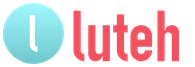
 Live Journal
Live Journal Facebook
Facebook Twitter
Twitter

